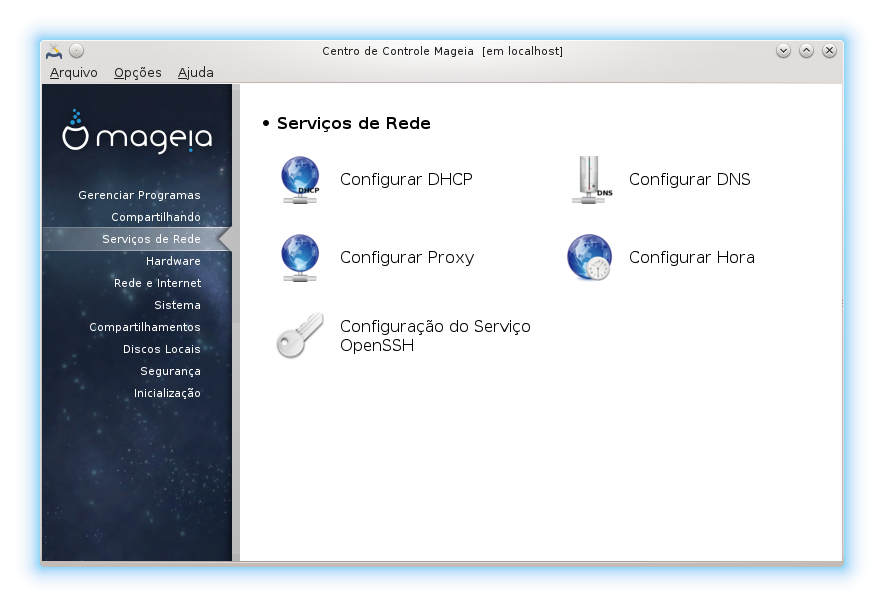
Esta tela e a de Compartilhamento são visíveis somente se o pacote drakwizard estiver instalado. Você pode escolher entre várias ferramentas para configurar diferentes servidores. Clique em um link abaixo ou em “Compartilhamento”para saber mais.
Serviços de rede
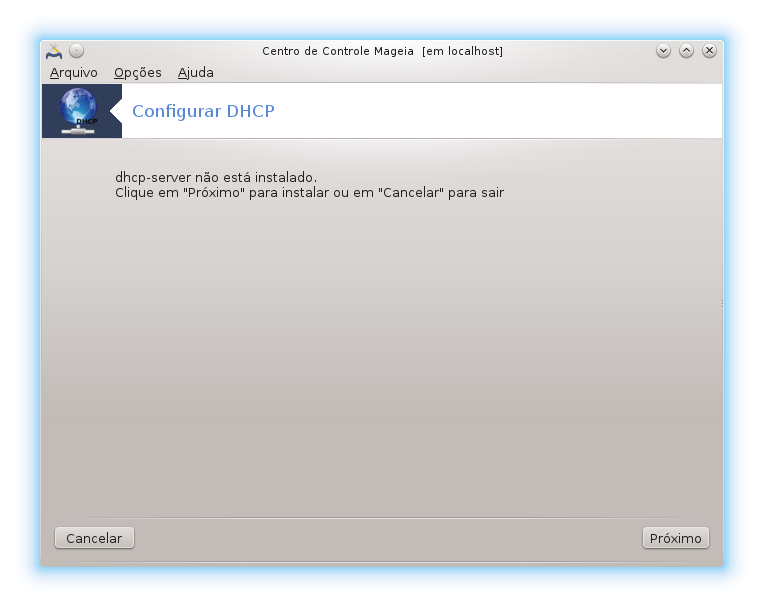
Nota
Esta ferramenta está com problemas no Mageia 4 devido ao novo esquema de nomes para as interfaces de rede
Esta ferramenta[7] pode ajudar a configurar um servidor DHCP. É um componente do drakwizard, que deve estar instalado antes que você possa acessá-lo.
O Protocolo de Configuração Dinâmica de Hosts (DHCP) é um protocolo de rede padronizado usado em redes IP que configura dinamicamente endereços IP e outras informações necessárias para a comunicação na internet. (Fonte: Wikipédia)
Bem-vindo ao assistente de servidor DHCP.
Introdução
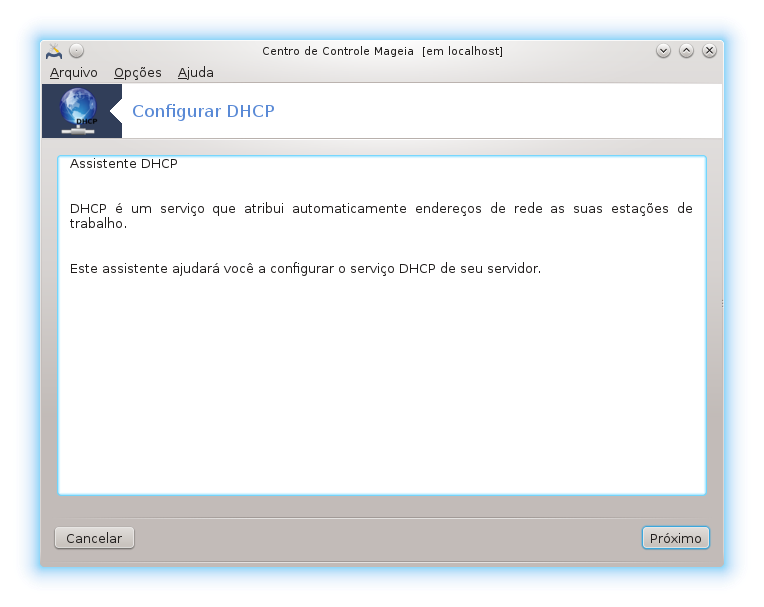
A primeira página é apenas uma introdução, clique em .
Selecionando o adaptador

Escolha a interface de rede que está conectada à sub-rede e para a qual o DHCP irá atribuir endereços IP, e clique em .
Selecione o intervalo de IP
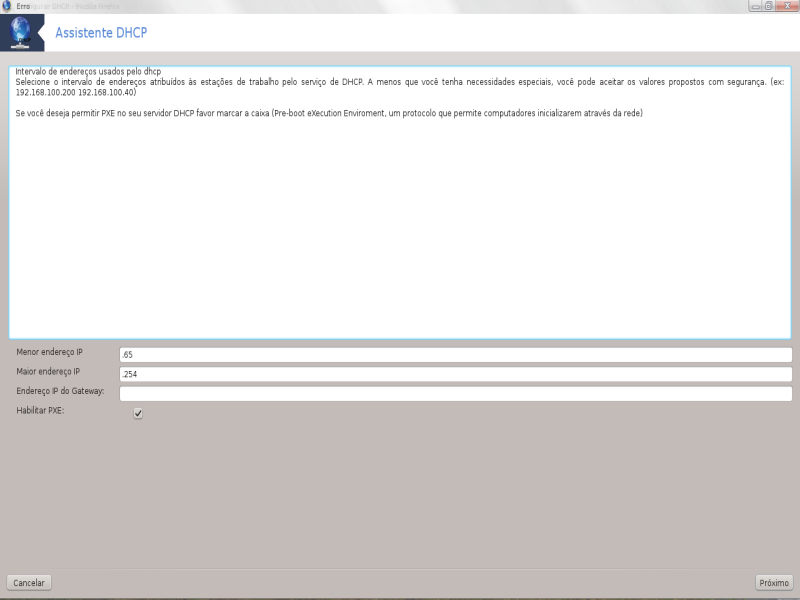
Selecione os endereços IP inicial e final do intervalo de IPs que você deseja que o servidor ofereça, juntamente com o IP da máquina gateway que se conecta a algum lugar fora da rede local, de preferência próximo à internet, e clique em .
Resumo
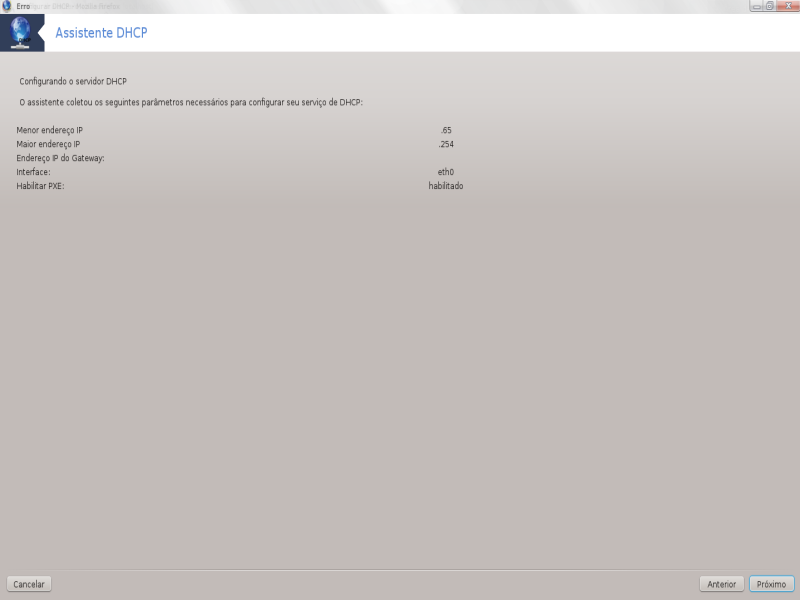
Reserve um momento para verificar essas opções e, em seguida, clique em .
Aguarde...
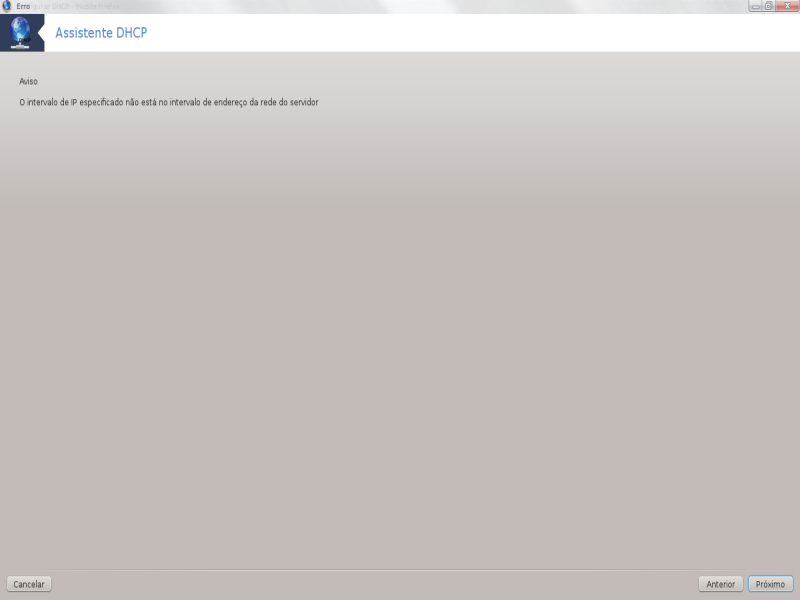
Isso pode ser corrigido. Clique em algumas vezes e faça as alterações necessárias.
Horas depois...
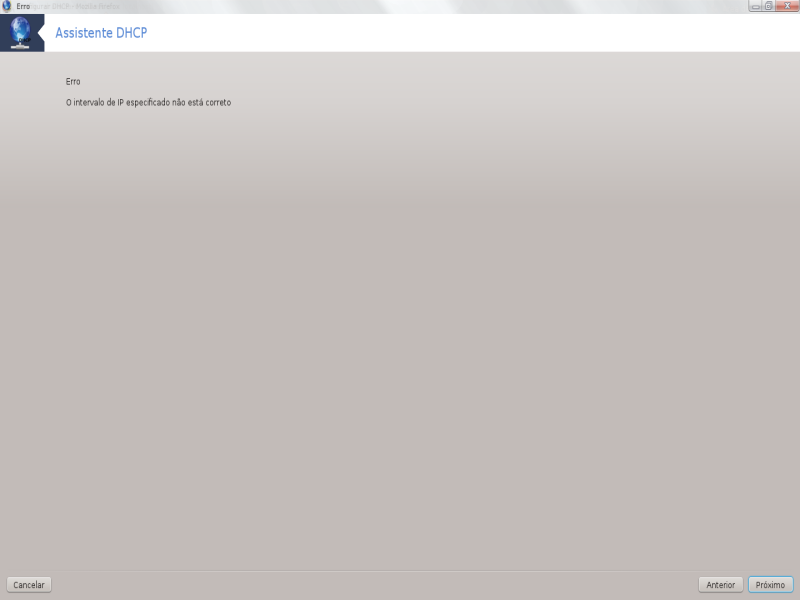
Instala o pacote dhcp-server, se necessário;
Salva
/etc/dhcpd.confem/etc/dhcpd.conf.orig;Cria um novo
dhcpd.confa partir de/usr/share wizards/dhcp_wizard/scripts/dhcpd.conf.defaulte adiciona os novos parâmetros:hnamednsnet
ip
maskrng1rng2dnamegatewaytftpserveripdhcpd_interface
Além disso, modifica o arquivo de configuração do Webmin
/etc/webmin/dhcpd/configReinicia o
dhcpd.
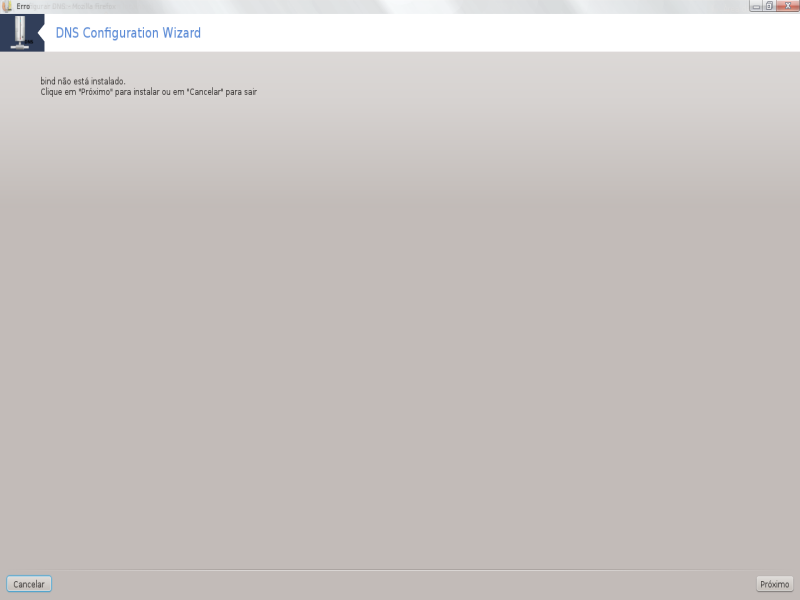
Esta página ainda não foi escrita devido à falta de recursos. Se acha que pode contribuir com esta ajuda, por favor, entre em contato com a equipe de documentação Agradecemos antecipadamente.
Você pode iniciar esta ferramenta a partir da linha de comando, digitando drakwizard bind como root.
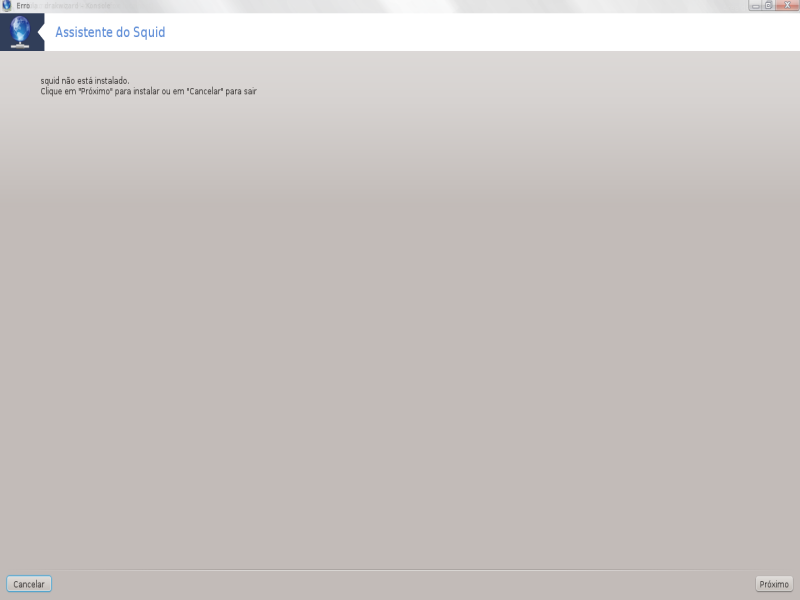
Esta ferramenta[8] pode ajudá-lo a configurar um servidor proxy. É um componente do drakwizard que deve ser instalado antes que você possa acessá-lo.
Um servidor proxy é um servidor (um sistema de computador ou uma aplicação) que atua como um intermediário para solicitações de clientes que buscam recursos de outros servidores. Um cliente se conecta ao servidor proxy, solicitando algum serviço, como um arquivo, conexão, página da web ou outro recurso disponível em um servidor diferente, e o servidor proxy avalia a solicitação como uma forma de simplificar e controlar sua complexidade. (Fonte: Wikipédia)
Bem-vindo ao assistente de servidor proxy.
Introdução

A primeira página é apenas uma introdução, clique em .
Selecionando a porta do proxy

Selecione a porta proxy pela qual os navegadores se conectarão e, em seguida, clique em .
Definir uso de memória e disco

Defina os limites de cache de memória e disco e, em seguida, clique em .
Selecionar o controle de acesso à rede

Defina a visibilidade para a rede local ou para o mundo e, em seguida, clique em .
Conceder o acesso à rede

Conceda acesso às redes locais e, em seguida, clique em .
Usar servidor proxy de nível superior?

Cascatear através de outro servidor proxy? Se não, pule a próxima etapa.
URL e porta do servidor proxy de nível superior

Informe o nome do host e a porta do servidor proxy de nível superior e, em seguida, clique em .
Resumo

Reserve um momento para verificar essas opções e, em seguida, clique em .
Iniciar durante a inicialização?

Escolha se o servidor proxy deve ser iniciado durante a inicialização, e depois clique em .
Concluir

Você terminou! Clique em .
Instala o pacote squid, se necessário;
Salva
/etc/squid/squid.confem/etc/squid/squid.conf.orig;Cria um novo
squid.confa partir desquid.conf.defaulte adiciona os novos parâmetros:cache_dirlocalnetcache_mem
http_port
nível1, 2 ou 3 ehttp_accessde acordo com o nívelcache_peervisible_hostname
Reinicia o
squid.
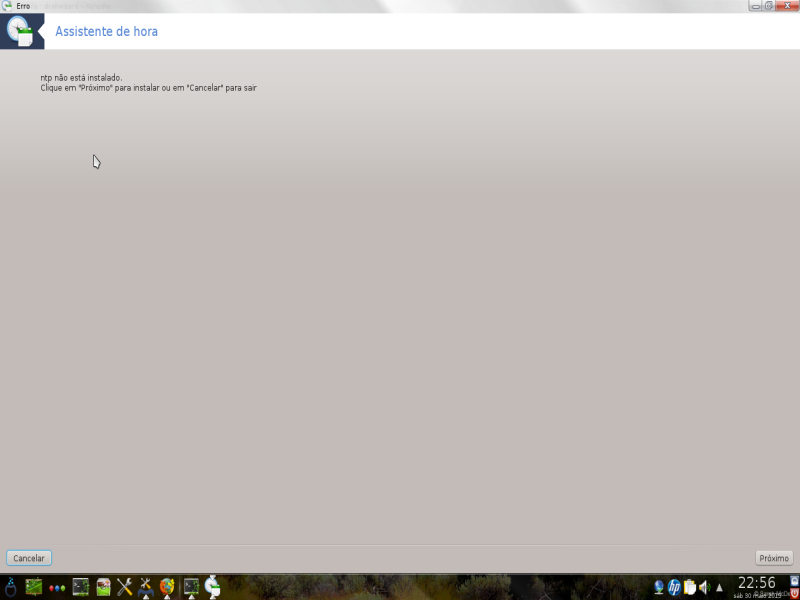
O objetivo desta ferramenta é [9]definir o horário do seu servidor sincronizado com um servidor externo. Ela não é instalada por padrão e você também precisa instalar os pacotes drakwizard e drakwizard-base.
Após a tela de boas-vindas (veja acima), a segunda tela solicita que você escolha três servidores de horário nas listas suspensas e sugere usar pool.ntp.org duas vezes, pois este servidor sempre aponta para servidores de horário disponíveis.
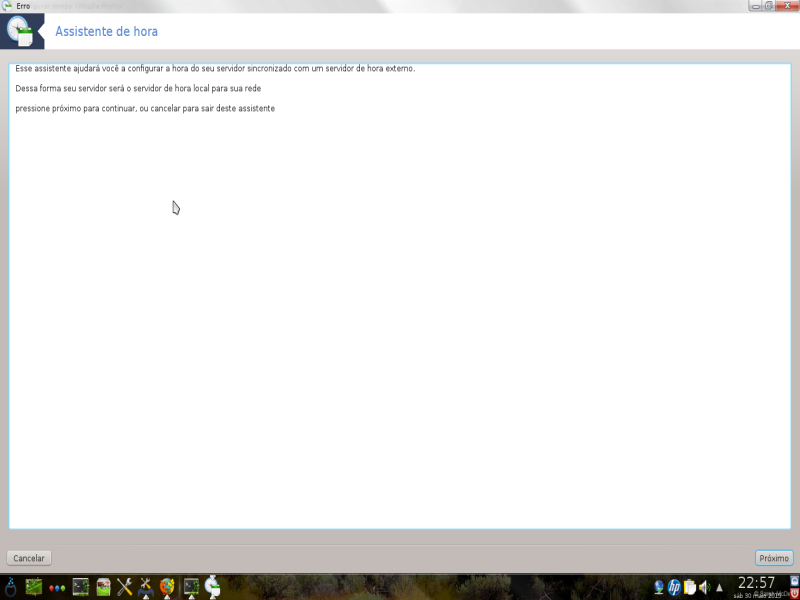
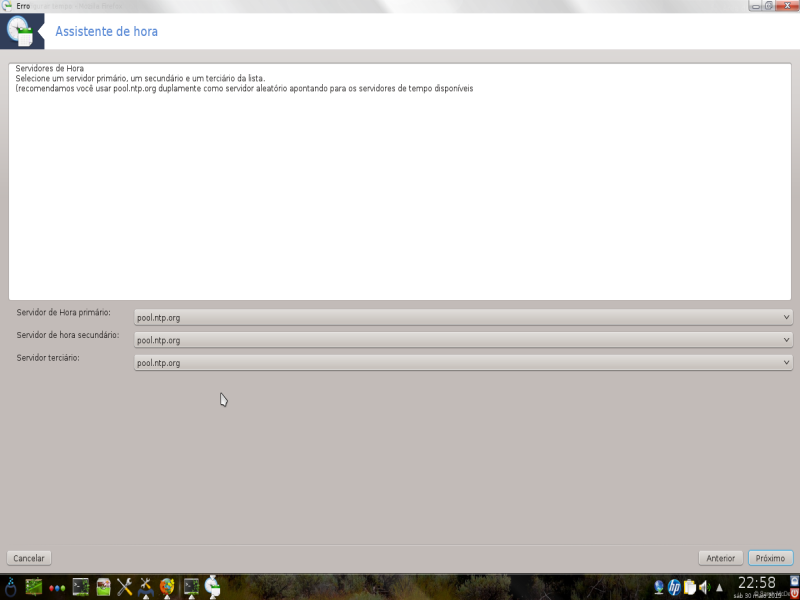
As telas seguintes permitem escolher a região e a cidade e, em seguida, você chega a um resumo. Se algo estiver errado, você pode obviamente corrigir usando o botão . Se tudo estiver correto, clique no botão para prosseguir com o teste. Pode levar algum tempo e, por fim, você verá a tela abaixo:
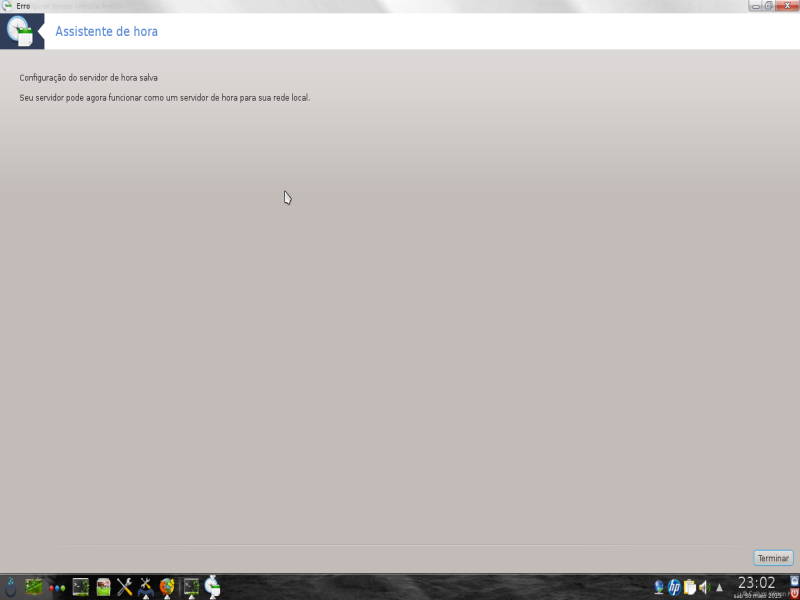
Clique no botão para fechar a ferramenta
Esta ferramenta executa os seguintes passos:
Instala o pacote
ntp, se necessárioSalva os arquivos
/etc/sysconfig/clockem/etc/sysconfig/clock.orige/etc/ntp/step-tickersem/etc/ntp/step-tickers.orig;Grava um novo arquivo
/etc/ntp/step-tickerscom a lista de servidores;Modifica o arquivo
/etc/ntp.confao inserir o nome do primeiro servidor;Para e inicia os serviços
crond,atdentpd;Configura o relógio de hardware para o horário atual do sistema com referência UTC.

Esta ferramenta[10] pode ajudá-lo a configurar um daemon SSH.
O Secure Shell (SSH) é um protocolo de rede criptográfico para comunicação segura de dados, login remoto na linha de comando, execução remota de comandos e outros serviços de rede seguros entre dois computadores em rede. Ele conecta, por meio de um canal seguro sobre uma rede insegura, um servidor e um cliente (executando programas de servidor SSH e cliente SSH, respectivamente). (Fonte: Wikipédia)
Bem-vindo ao assistente do OpenSSH.
Selecione o tipo de opções de configuração

Escolha Avançado para todas as opções ou Iniciante para pular os passos 3-7, e clique em .
Opções gerais

Defina as opções de visibilidade e acesso root. A porta 22 é a porta padrão do SSH.
Métodos de autenticação

Permita uma variedade de métodos de autenticação que os usuários podem usar ao se conectar e clique em .
Registro

Escolha o sistema de registro e o nível de saída, e clique em .
Opções de login

Configure as opções por login e clique em .
Opções de login de usuário

Configure as configurações de acesso do usuário e clique em .
Compressão e encaminhamento

Configure o encaminhamento X11 e a compressão durante a transferência, e clique em .
Resumo

Reserve um momento para verificar essas opções e, em seguida, clique em .
Concluir

Você terminou! Clique em .
[7] Você pode iniciar esta ferramenta a partir da linha de comando, digitando drakwizard dhcp como root.
[8] Você pode iniciar esta ferramenta a partir da linha de comando, digitando drakwizard squid como root.
[9] Você pode iniciar esta ferramenta a partir da linha de comando, digitando drakwizard ntp como root.
[10] Você pode iniciar esta ferramenta a partir da linha de comando, digitando drakwizard sshd como root.


